- トリップロワイヤルからの通知がうざい…
- LINEとの連携を解除したはずなのに、友達からギフトや招待が届いて困っている
そんな時は、LINEとの連携解除だけでなく、いくつかの設定を見直すことで、通知を完全に止めることができます。
この記事では、トリップロワイヤル(旧:ストリートロワイヤル)の辞め方やアプリの削除、通知を受け取らないための設定まで、順を追って分かりやすく解説していきます。
目次
トリップロワイヤルの辞め方
手順①:LINEでトリップロワイヤルとの連携を解除する
LINEアプリを開いて「設定ボタン(歯車)」→「アカウント」→「連動アプリ」の順にタップします。
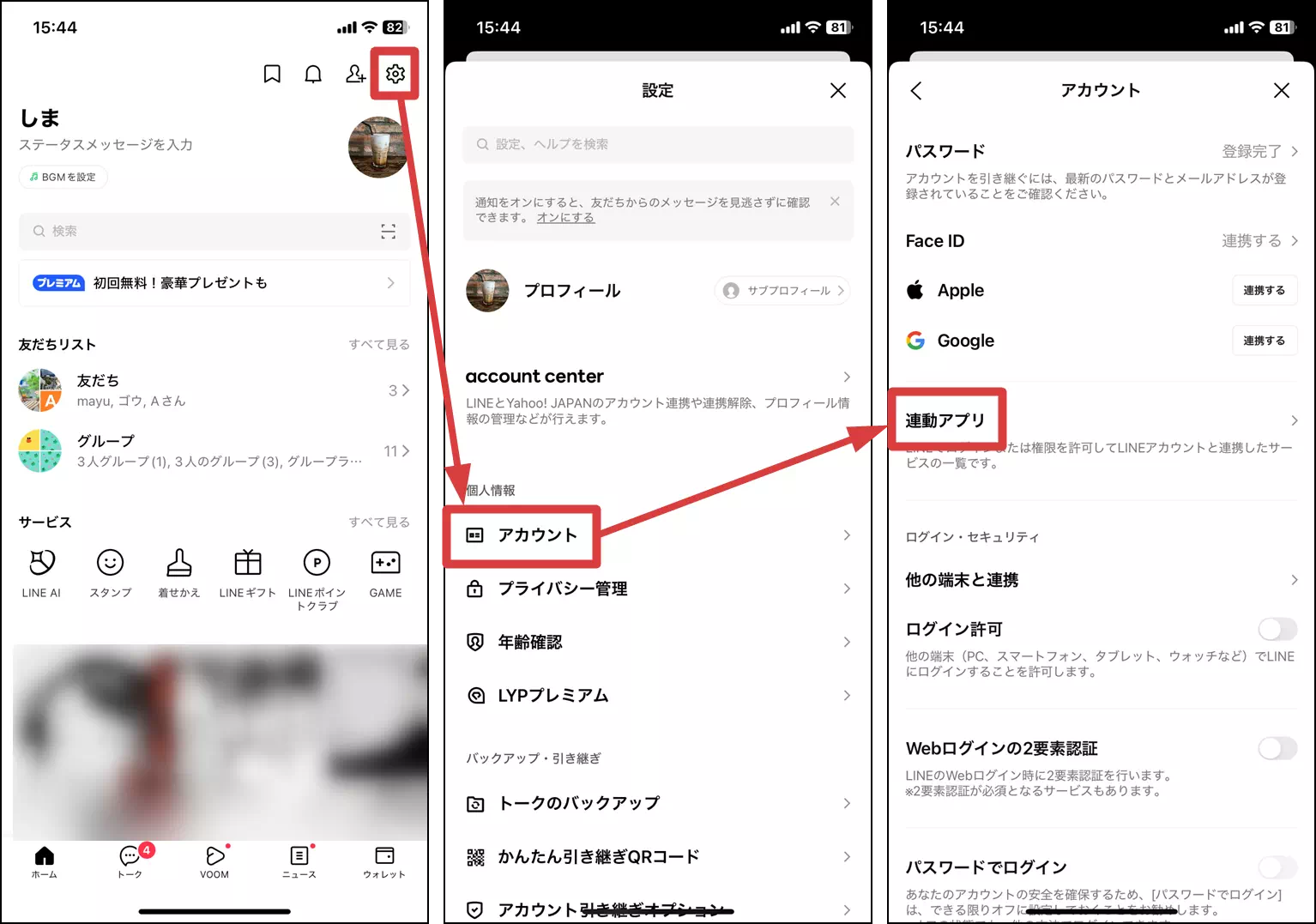 (※指で広げて画像を拡大できます)
(※指で広げて画像を拡大できます)
「トリップロワイヤル」をタップして、「連動を解除」→「OK」の順に進むと、LINEとの連携が解除されて、ゲームを辞めることができます。
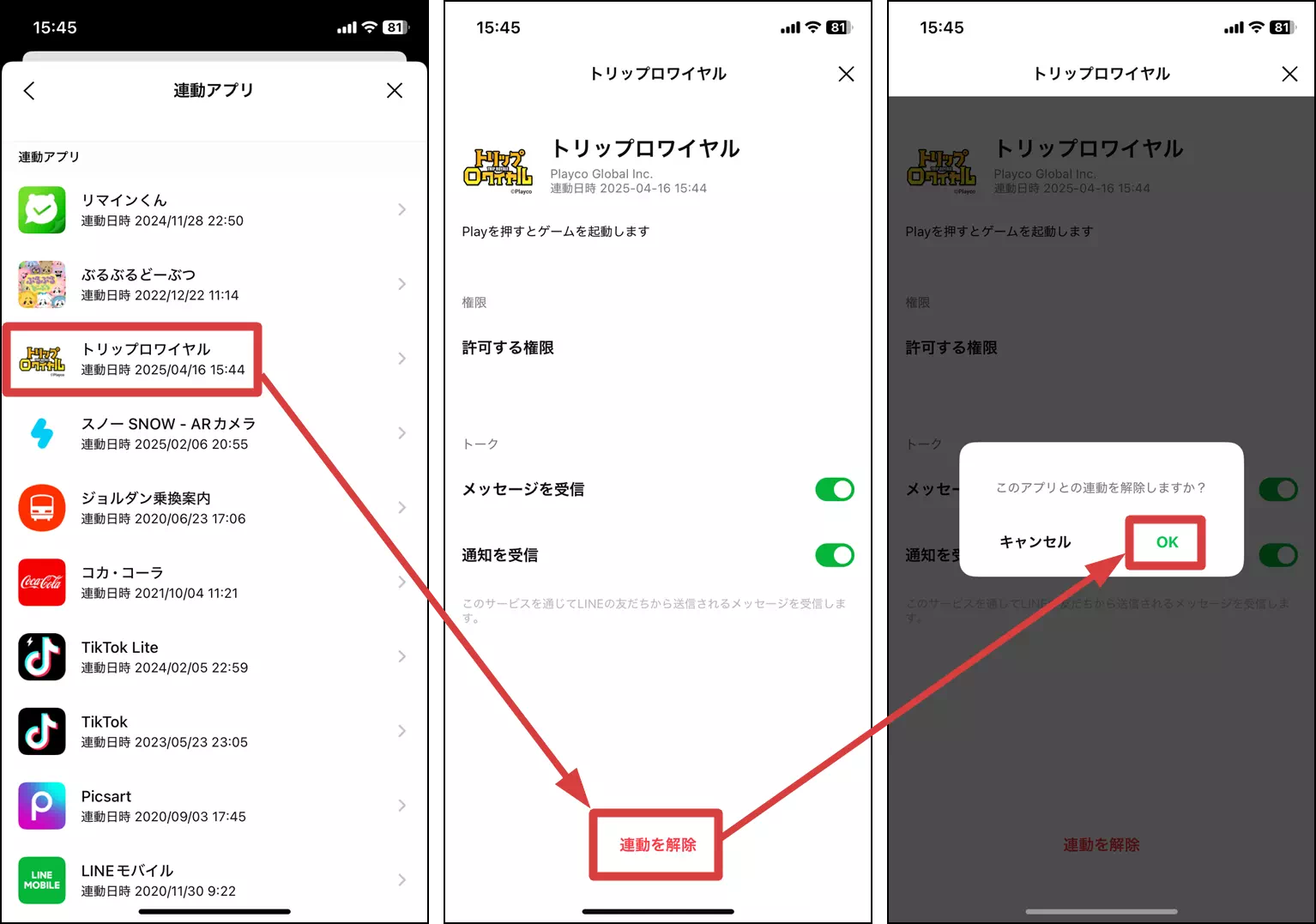
手順②:連動していないアプリからのメッセージを受信しないようにする
LINEアプリを開き、「設定(歯車アイコン)」→「通知」の順にタップします。
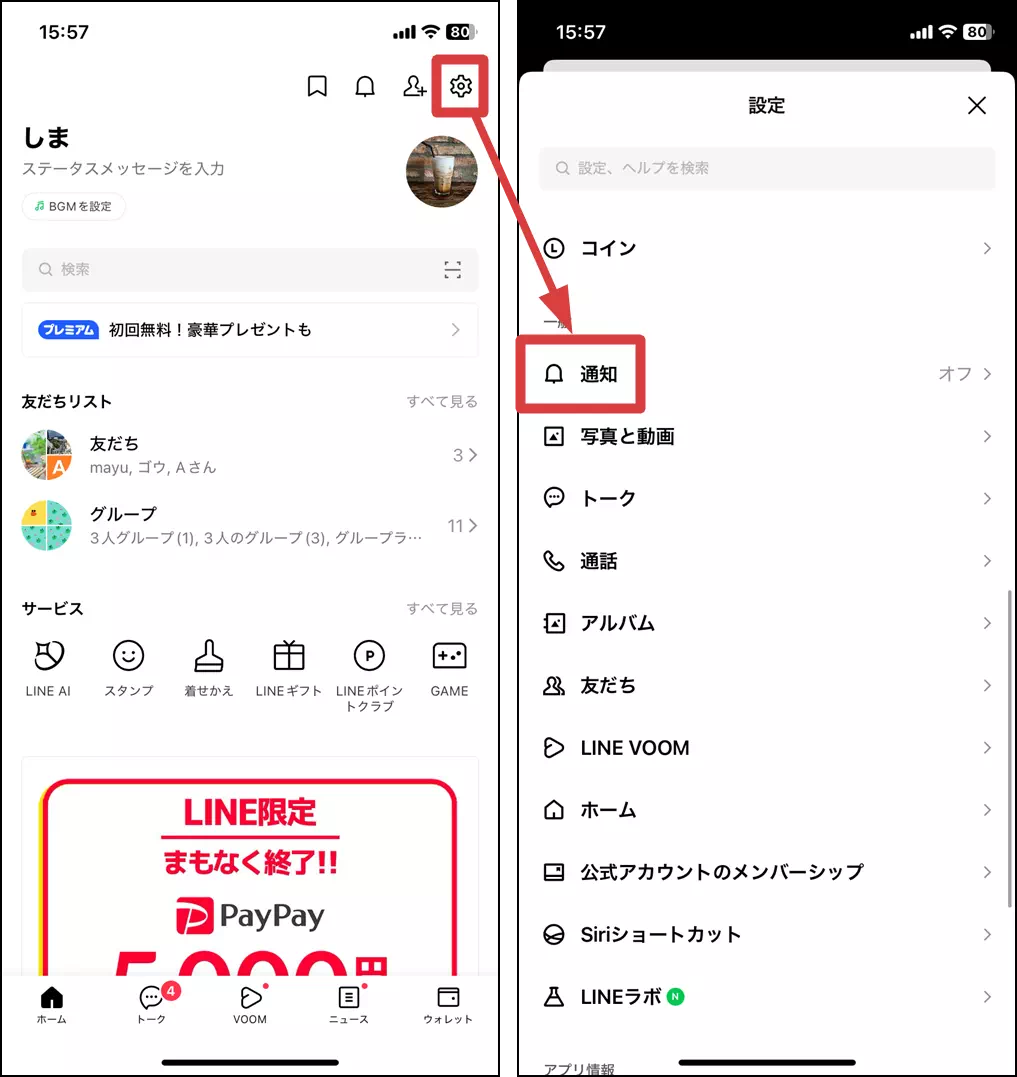
次に、「連動していないアプリ」のスイッチをOFF(白色)にすれば完了です。
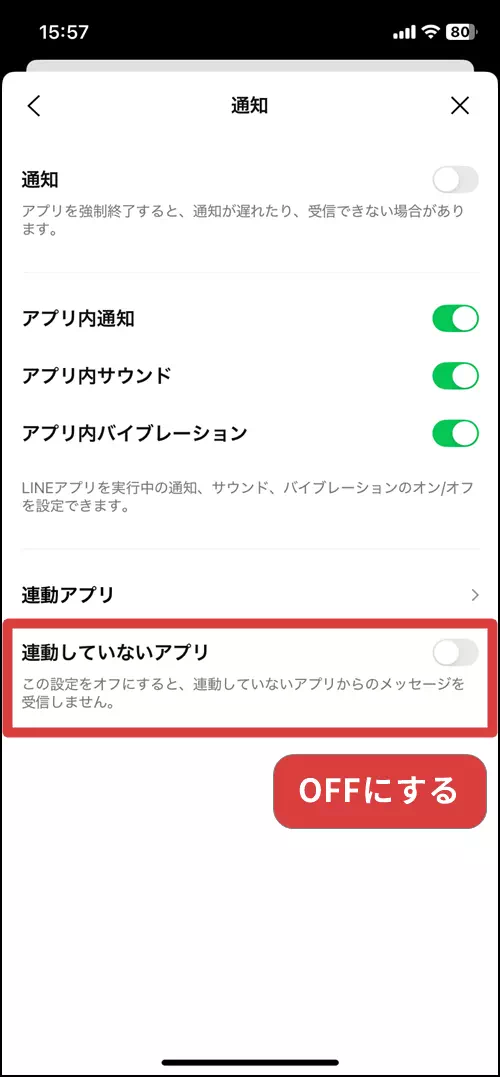
この設定がなぜ必要なの?
トリップロワイヤルは、LINEとの連携を解除したあとも、個別トークに友達からの招待やギフト通知が届いてしまうことがあります。「連動していないアプリ」をOFFにしておくことで、今後はトリップロワイヤルから送られるメッセージを一切受け取らないようにできます。
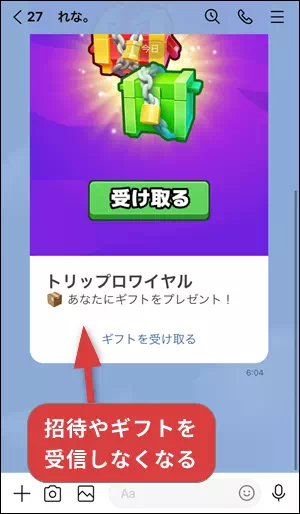
この設定をしなくてもトリップロワイヤルを辞めること自体は可能ですが、辞めたあとに招待やギフトの通知が届くのを防ぎたい場合には、あわせて設定しておくのがおすすめです。
手順③:公式アカウントからの通知を消す
連携を解除したあとも公式アカウントから通知が届く場合は、LINEの「ホーム」→「友だち」→「公式アカウント」の順にタップしてください。
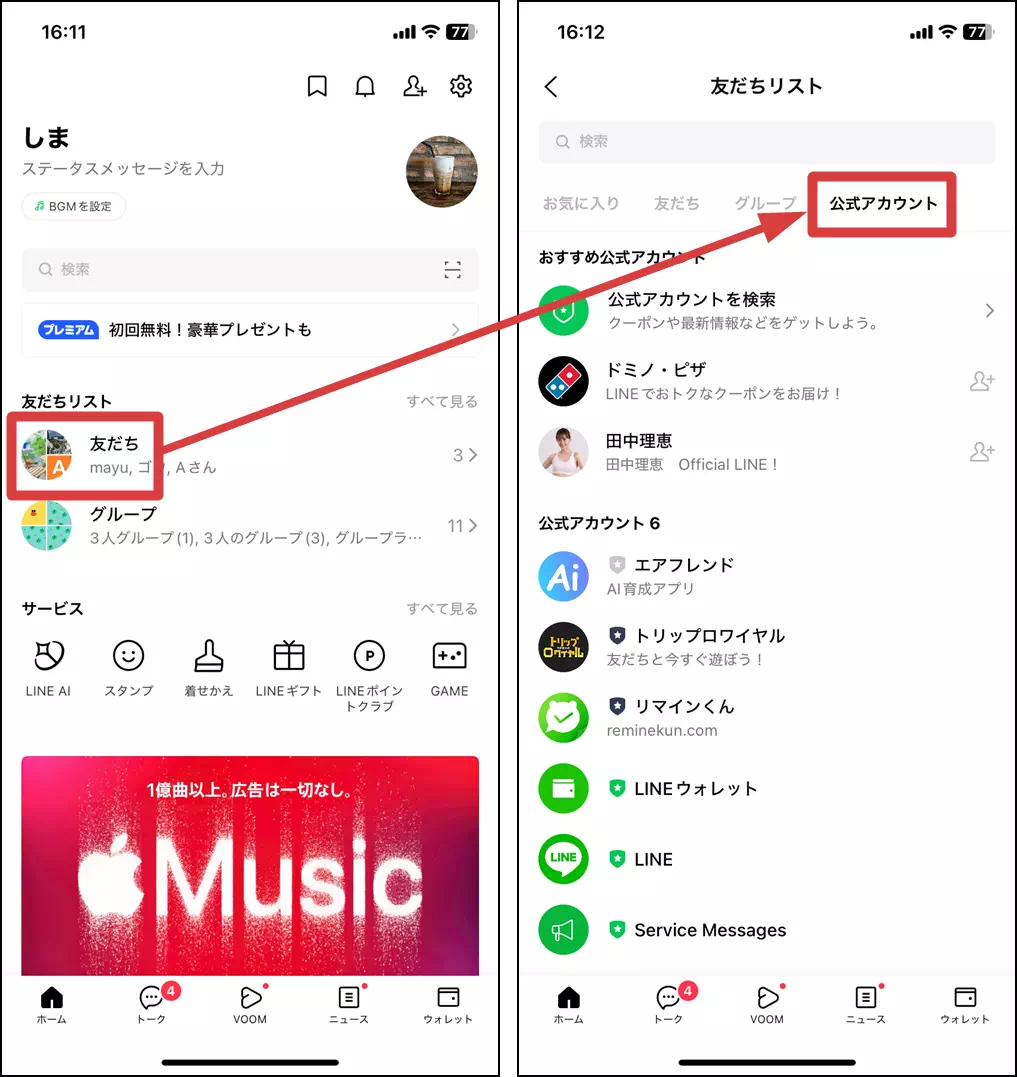
「トリップロワイヤル」を長押しします。
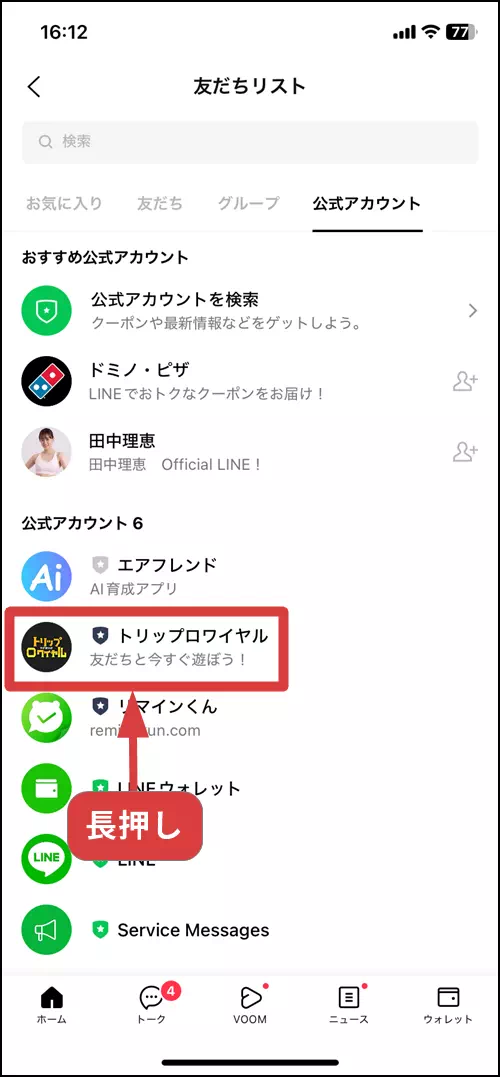
「ブロック」をタップすれば完了です。
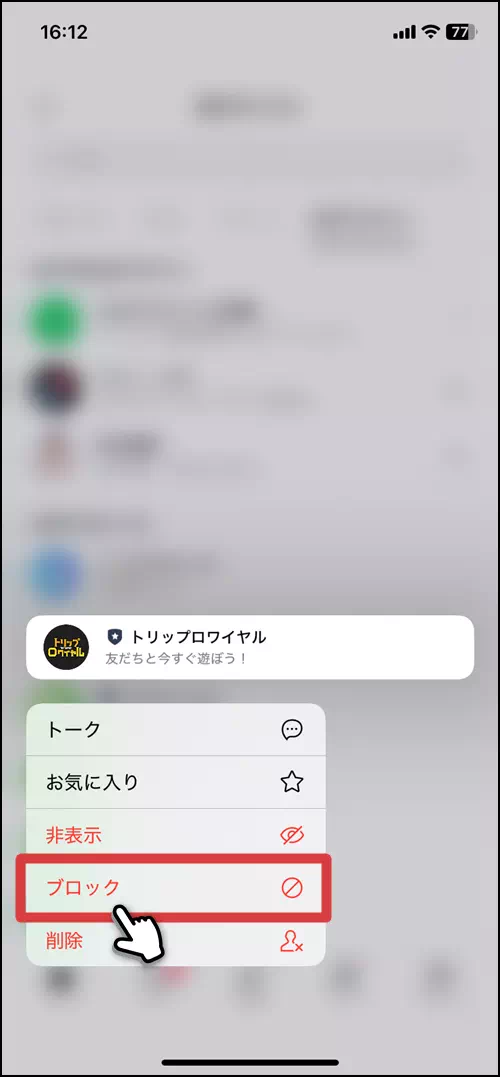
手順④:アプリをアンインストールする
アプリをインストールしている場合は、「アイコンを長押し」→「Appを削除」の手順でアンインストールしてください。
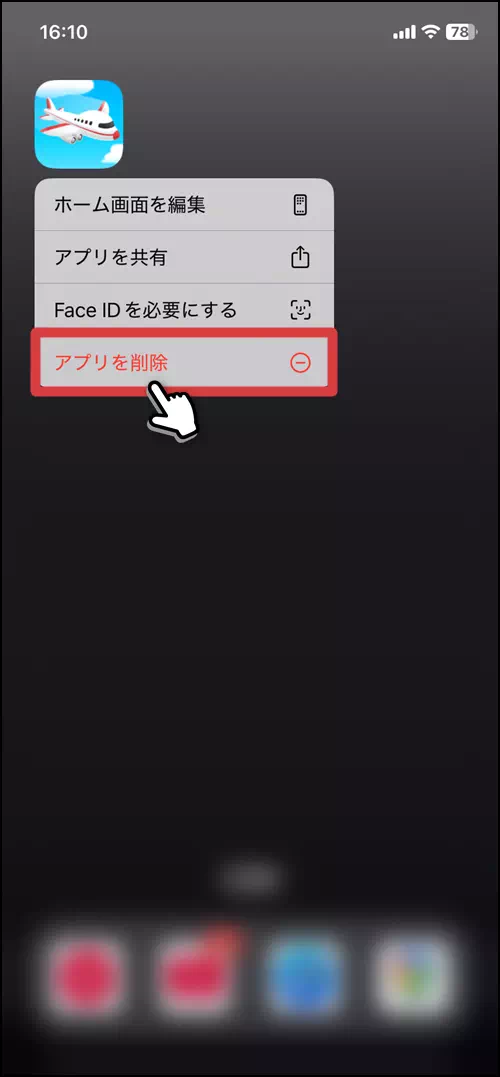
まとめ
トリップロワイヤルを辞めたい場合は、まずLINEとの連携を解除し、その後に通知関連の設定を見直すことがポイントです。
具体的には以下の4つを行えば、今後の通知を防ぎながらスムーズに辞めることができます。
- LINEの「連動アプリ」からトリップロワイヤルの連携を解除する
- 「連動していないアプリ」からの通知をOFFにする
- 公式アカウントをブロックする
- 必要に応じてアプリをアンインストールする
この4つのステップを行えば、トリップロワイヤルに関する通知やメッセージを受け取らずに済むようになります。すっきり整理して、快適なLINEの使い方に戻しましょう。
あわせて読みたい


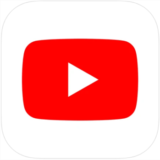
公式アカウントが、連携解除しても、アカウント自体削除しても、怨霊かってくらい何回もしつこく復活しやがってたから、本当に助かった。ありがとうございました。
最後の最後で最高
ほんとに通知うざかったからさすがにナイス